Tarayıcı Opera, Mozilla, Explorer, Google Chrome için en iyi eklenti Flash player, onsuz Flash eklentisi Oyuncu, çevrimiçi videolara, YouTube'da, iletişim halinde, sınıf arkadaşlarında ve videoların bulunduğu tüm sitelerde bakamazsın.
Bilgisayarınızda henüz yüklü bir flash player yoksa, flash player'ı bilgisayarınıza nasıl indirip kuracağınızla ilgili talimatları buradan okuyabilirsiniz. Bu talimat kişisel bilgisayarın dış yüzeyinin temas ettiği daha da basit.
Ve böylece flash player'ı indirmek için bilgisayarınıza aşağıdakileri yazmanız gerekir:
İnternet tarayıcınızın adres çubuğuna www.adobe.com/ua/ adresini girin.
Eğer adobe ana sayfasında harcama yaparsanız "Diğer Ürünler" promosyonu için karşı tarafa geçmeniz gerekecektir.
Bilgisayarınızda "Başlarken" sayfası görüntüleniyorsa, bu durumda başlayabilir ve Adobe Flash Player'ı yükleyebilirsiniz.
Ve böylece, flash player'ı indirmek için, "Al" paragrafındaki troch'un ana tarafına inmeniz gerekir. sol düğme düğmenin arkasındaki fare " Adobe Flash oyuncu".
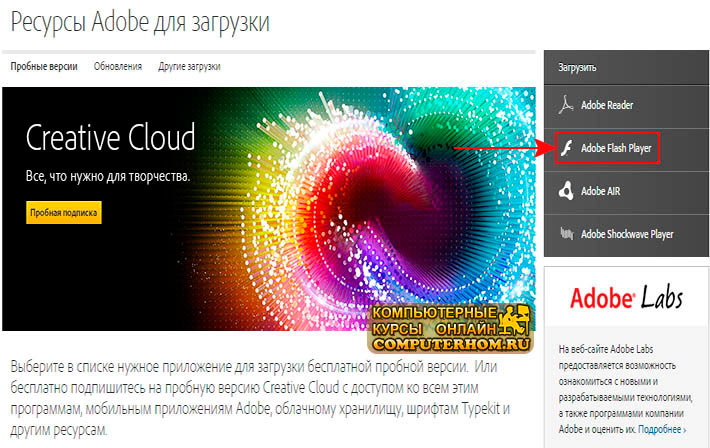
"Adobe Flash Player" butonuna tıkladığınızda, tarayıcınız Adobe Flash Player'ı bilgisayarınıza indirmek için bir sayfa açacaktır.
Saygılarımla, "Adobe Flash Player" düğmesine tıklarsanız, adobe sitesi bilgisayarınız için otomatik olarak bir adobe flash player alır, aksi takdirde bu olmaz, o zaman fare imlecinin üzerine gelip "Siz" mesajının üzerine gelmeniz gerekir. kendi işletim sisteminiz veya tarayıcınız var mı?" bir kez farenin sol düğmesine basıyoruz.
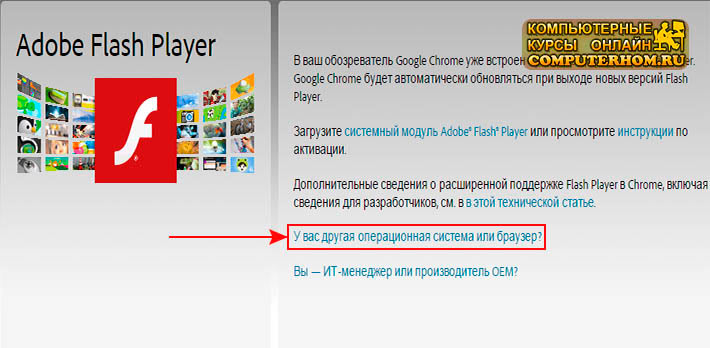
"Farklı bir işletim sisteminiz veya tarayıcınız var mı?" istemine giderseniz, tarayıcınız bir sayfa gösterecektir, bu durumda oynatıcının gerekli sürümünü seçip yükleyebilirsiniz.
Ve böylece ilk "Krok 1" alanında ameliyathane ile iletişime geçmeniz gerekecek. pencere sistemi, bilgisayarınızda yüklü olarak.
Diğer "Krok 2" alanında, flash player sürümünü seçmeniz gerekecektir.
Çağrı saygısı: Paragrafta pencerelerinizi ve oynatıcının sürümünü belirtirseniz "Ek Ek:" farklı programlar yüklemeniz istenecektir. Herhangi bir eklenti program yüklemeye gerek yoktur, bu nedenle program paragrafta yer almamıştır. "Ek ek", kutunun işaretini kaldırmanız yeterlidir.
Tüm isabetlerden sonra, "Al" düğmesine tıklamanız gerekecek.
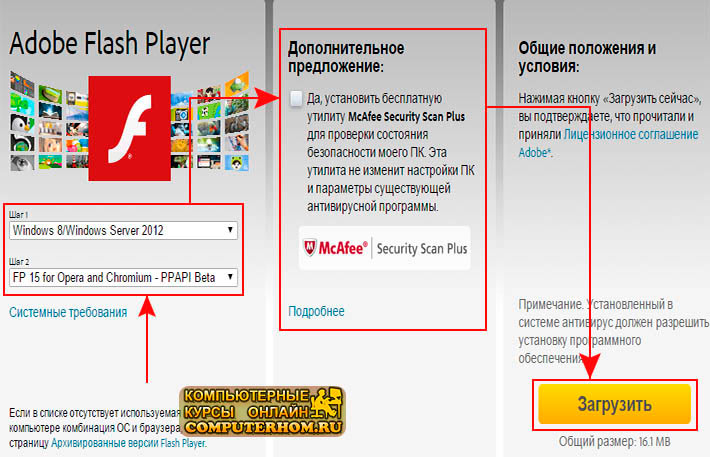
Dikkat: Adobe web sitesinde bilgisayarınız için flash player sürümünü belirlemek istiyorsanız, aşağıdakileri görüntülemeniz gerekir:
Noktada "Ek Ek:" farklı programlar yüklemeniz istenecektir. Herhangi bir ek program yüklemek gerekli değildir, bu nedenle oynatıcıyı kurmadan önce paragrafta belirtildiği gibi herhangi bir program için onay kutusunun işaretini kaldırmayı unutmayın. "Ek ek", Bilgisayarınıza bir flash player yükleyebilirseniz.
Ve böylece flash player'ı kurmaya başlamak için "Şimdi yükle" düğmesine tıklamanız gerekecek.
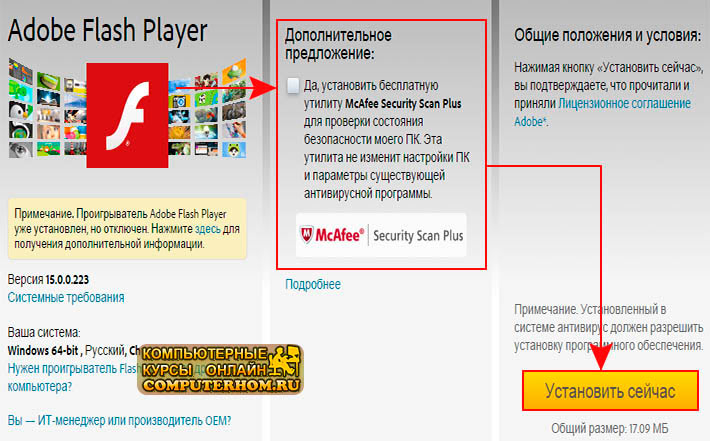
"Yükle", "Tek seferde yükle" düğmesine tıklarsanız, tarayıcınız kurulum dosyasını indirmeye başlayacak, kurulum dosyasını indirme işlemi birkaç saniye sürecektir.
![]()
Bilgisayarınıza bir kurulum dosyası indirilirse, adobe tarafında, daha fazla talimatların açıklanacağı, neyin gerekli olduğunun söylendiği bir taraf olacaktır.
Ve böylece, tercih dosyamız olarak, bilgisayarınızda Ctrl + J tuşlarının bir kombinasyonuna basmanız gerekecektir.
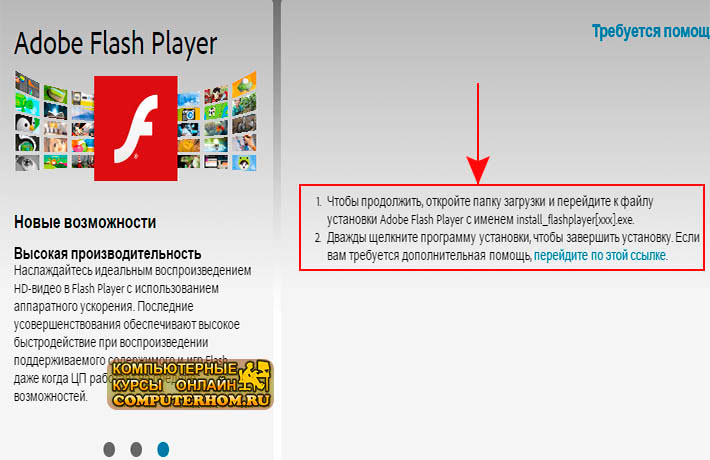
Buton üzerinde Ctrl+J tuş kombinasyonuna basarsanız internet tarayıcınız açılış sayfasını gösterecektir, kurulum dosyasını çalıştırmak için Adobe Flash Player seçeneklerine tıklarsanız imleci oynatıcı seçeneklerinin üzerine getirmeniz ve butonuna basmanız gerekecektir. bir Zamanlar.
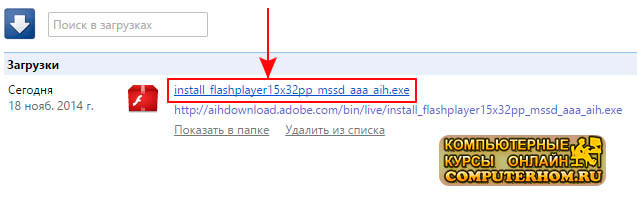
Saygılarımızla: kurulum dosyasını çalıştırırsanız, bilgisayarınız güvenliğin sonunda çalışıyor olabilir, bu durumda oynatıcının başlatılmasını onaylamanız gerekir, bunun için "Başlat" düğmesine basmanız yeterlidir.
Saygı: "Başlat" düğmesine tıklamadan önce İnternet tarayıcınızı kapatın. 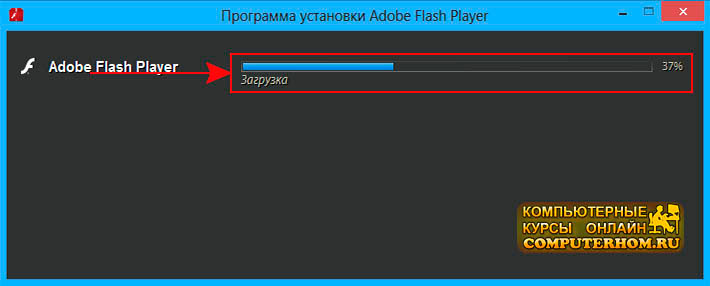
Flash oynatıcı bilgisayarınıza yüklendiğinde, bilgisayarınıza başarıyla yüklenen flash oynatıcılar hakkında bir yorum alacaksınız.
Flash oynatıcının bilgisayara kurulumunu tamamlamak için "Son" düğmesine basın.
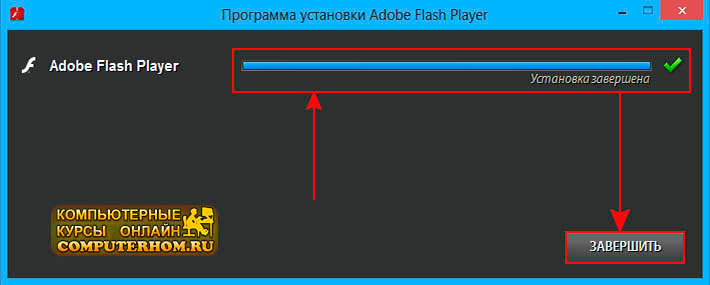
Yerleşik olmadan internette multimedya ile eksiksiz bir çalışmayı güvence altına almanın kesinlikle imkansız olduğu hiç kimse için bir sır değil. bilgisayarlar flaş Adobe tarafından. Hepsinde bu eklentinin en başında, suçlama olmadan, videoları çevrimiçi olarak sakin bir şekilde izleme, video ve diğer animasyon programlarını yakalama yeteneği vardır. Ancak, Google Chrome'da kurulumların pencereleri otomatik olarak güncellenmesine rağmen, ardından Opera, Safari ve diğerleri flaş tarayıcı Player'ın bağımsız olarak yüklenmesi gerekiyor, bu bir sorun değil, eğer biliyorsanız, biliyorsanız.
Flash oynatıcı yükleme seçenekleri
Dediğimiz gibi, birkaç kişinin bilgisayarında flash player bulunan ve Windows'ta program yüklemek için kolayca indirilebilen yeni bir kurulum dosyasına sahip olmasına merhamet etmemiz pek olası değildir. İlke olarak yoga sadece bizim lehimize. Niye ya? Eklenti seçimi bile periyodik olarak güncellenir ve görünüşe göre Adobe web sitesine bir göz atmak ve derecelendirmek bizim için daha kolay ve daha kolay sürümün geri kalanı daha fazla yükseltme gerektirmeyen flash player. Bu şekilde, gerçekten diy için iki seçenek vardır:
- yararlanmak Yeni sürüm arşivden flash player;
- zavantazhit, kurulum saatinde İnternet üzerinden otomatik yeniden kabulden serbest bırakma taleplerinin bilgisayarında.
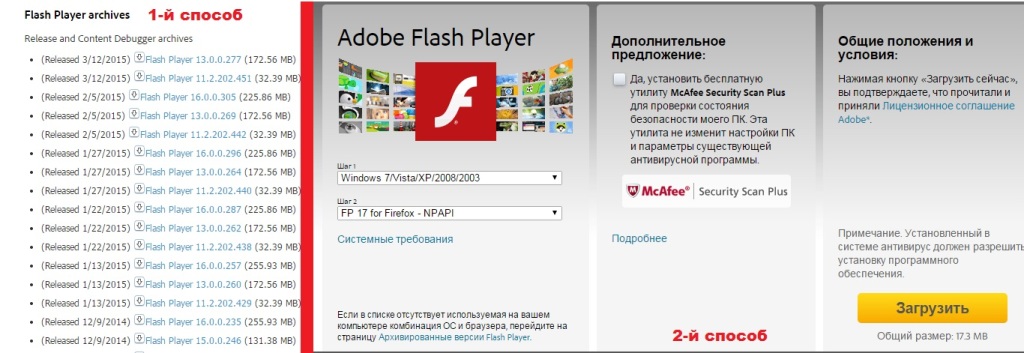
Saygılarımla, ilk yol iyi bir yoldur, yoga internete bağlı olmayan bilgisayarlarda oynanabilir. Ancak bu şekilde, Adobe flash player bir bilgisayara iki aşamada kurulur: önce kurulum dosyası yüklenir, ardından dosya arşivden çıkarılır ve sihirbaz, programı kurmak için mükemmel bir yükleyici olarak kurulur.
Diğeri, zayvo zamorochki olmadan hemen Windows'larına kurmak isteyenler için uygundur. Niye ya? Bu sayede otomatik olarak bir PC'ye alınacaksınız ve işlem biter bitmez çalışmaya hazır olacaksınız. İşletim sistemi Windows olan bir bilgisayara Adobe gibi bir flash programı yükleme prosedürü nedir?
Kurulum için Pokrokova talimatı
Windows işletim sistemine sahip bir dizüstü bilgisayara flash oynatıcı yükleme işleminin birbirine bağlı birçok adımdan oluştuğunu lütfen unutmayın.
Krok No. 1: Tarayıcı güncellemesi
Eklentiyi PC'nize yüklemeden önce, bir tarayıcı açmamız gerekecek, bu durumda çalışan bir flash oynatıcı yok ve önce onu yeni sürüme yükseltin. Yeni sürüm. Bunun için, riskleri en aza indirmek için eklenti kurulum saatinde af hakkında bir bildirim olması gerekir.
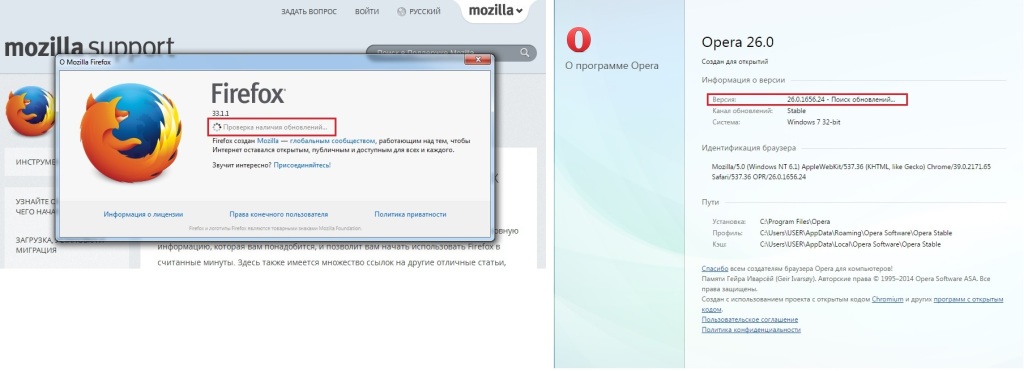
Neden suçlayabilirsin? Zvajayuchi, flash player güncellemeleri için genellikle delicesine eski tarayıcı ve navpaki görünür. Ortalığı karıştırmam ve yükseltmem.
Krok No. 2: Sistem vimog'unu yeniden kontrol etme
Tarayıcıyı yeni bir sürüme güncelledikten sonra yardım için Adobe web sitesine gidiyoruz. Hangi aşamada bir kіlka diy vicconate'e ihtiyacımız var:
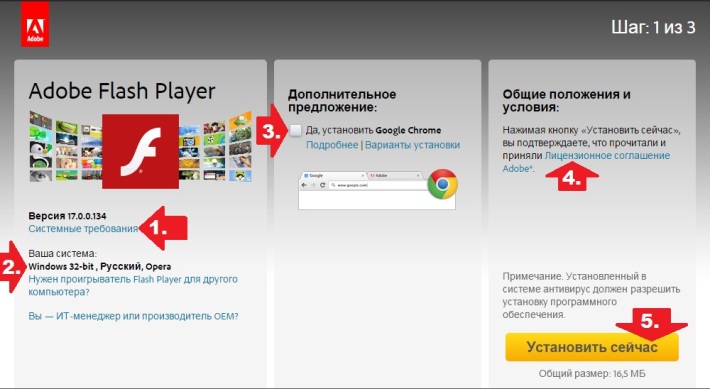
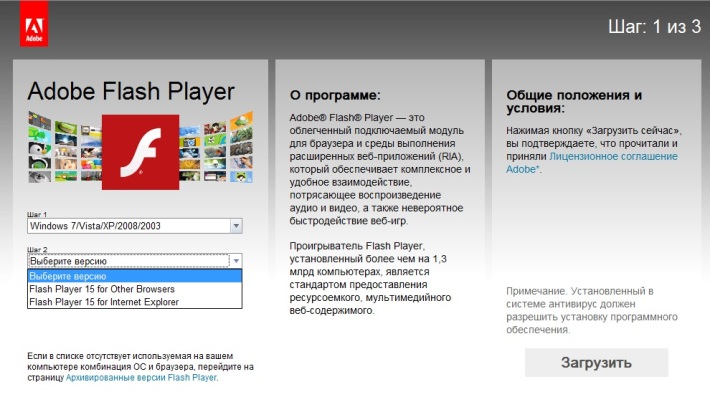
Her neyse, kurulum işleminin başlangıcı için ertesi gün ikinci butona tıklamanız gerekiyor. Ancak, tsim'den önce, bir sonraki saat için patladı antivirüs programı ve Güvenlik Duvarı. Niye ya? Çünkü uygulamanın gösterdiği gibi kokunun kendisi genellikle flash player yükleme işleminin gecikmesinin veya eklentinin PC'ye yüklenmemesinin nedenidir.
Krok No. 3: Kurulumun tamamlanması
Bundan sonra, Adobe programının yüklenmesine izin verilir verilmez, dosyayı yakalama önerisiyle birlikte yeni bir pencere görünecektir:
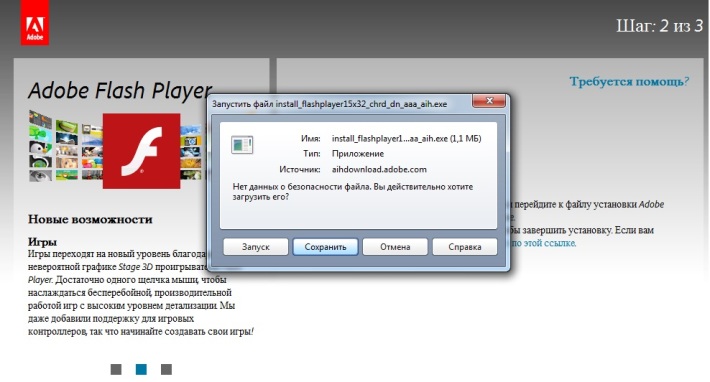
Tisnemo "Başlat" ve ardından güncellemeyi yükleme seçeneğini seçin:
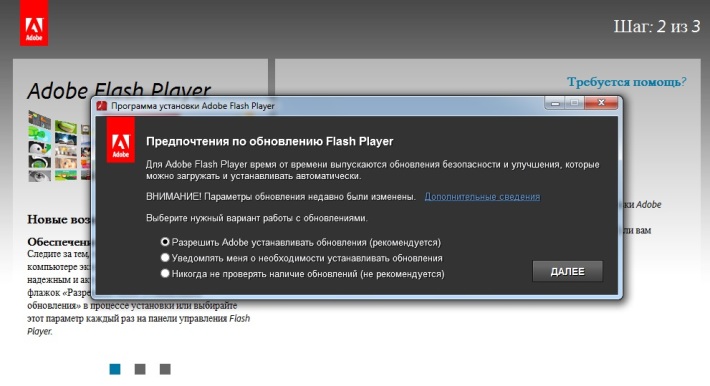
Daha mantıklı, daha doğru, є gibi her şeyden mahrum. Niye ya? Çünkü otomatik olarak yüklendi Flash player'ı herhangi bir zusil türü olmadan "formda" desteklememize yardımcı olacak güncelleme. Yani chi іnakshe, "Dalі" düğmesi bir sonraki adıma geçmemize yardımcı olacak. Üzerinde Tisnemo - ve bir flash oynatıcının bir PC'ye otomatik olarak yüklendiğinden emin olun:
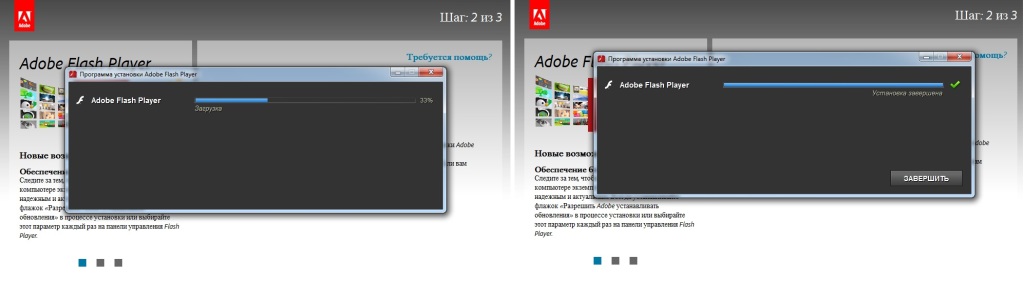
Bir saat boyunca, tüm prosedür 2'den fazla tüy alır. Ancak internete bağlanma hızı düşük olduğu için işlem gecikebilir. İsterseniz, kurulum tamamlandıktan sonra "Bitir"e basmanız yeterlidir - eklenti çalışmaya hazır olacaktır!
nasıl tanınır Flaş versiyonu oyuncu
Web tarayıcısının tam çalışması için, biri Flash Player olan diğer bileşenlere ihtiyacınız olacak. Bu programcı size yanlara yerleştirilmiş animasyonlara ve video kliplere bakma, flash oyunda oynama fırsatı verir. Yak ve hepsi yazılım güvenliği, Flash Player periyodik güncellemeler gerektirecektir. Ancak, bilgisayarınızda hangi sürümün yüklü olduğunu ve neyin güncellenmesi gerektiğini bilmek kimin için gereklidir.
"Başlat" aracılığıyla Flash Player sürümü nasıl tanınır
Flash Player sürümünü öğrenmenin yolları. En basitinden başlayalım. Windows yüklüyse, Başlat menüsündeki yardım düğmesini kullanarak sürüm hakkında bilgi bulabilirsiniz. Sağ sütunda "Denetim Masası" satırını bulun.
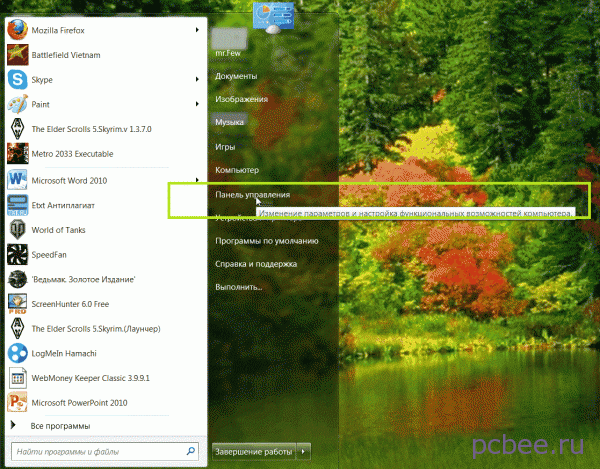
Dali menüsünün yanında bir satır bulmak için "Vidalennya ve yüklü programlar" adı verilen veya buna benzer. Її bilgisayarınızda kurulu işletim sisteminin sürümüne göre yatırılacak yeri adlandırın. benim bakış açıma Gerekli Bilgi"Programlar ve bileşenler" alt menüsünde Mistitsya. İmlecin üzerine geldiğinizde “Vidalennya veya bu bilgisayardaki programları değiştir” bilgisi görünür (Windows 7 olabilir).
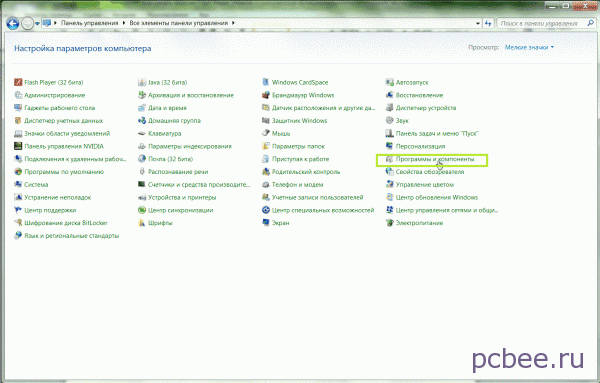
"Başlat" aracılığıyla Flash Player'ın sürümü nasıl öğrenilir
Tüm satıra basıp, yana sürükledikten sonra, bilgisayarınızda yüklü olan tüm programlar hakkında programın belirtilen sürümünden ve ilerleme tarihlerinden itibaren bilgileri görüntüler. Adobe Flash Player satıcısı olduğundan, medya programımız tablonun en üstünde listelenmiştir.
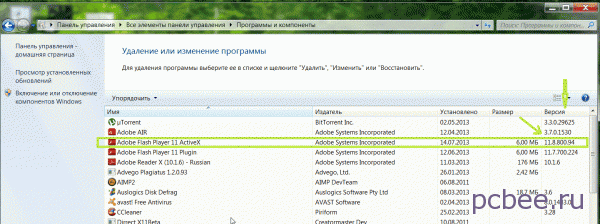
Adobe'nin resmi web sitesi aracılığıyla Flash Player sürümü nasıl tanınır
Bu tabloda herhangi bir veri olmamasına rağmen, kurulu farklı bir işletim sisteminiz olduğundan, Flash Player'ın sürümü hakkında bilgi derleyicinin resmi web sitesinde bulunabilir. Herhangi bir arama sistemi için (Yandex'te), "Adobe resmi sitesi" ifadesini girin.
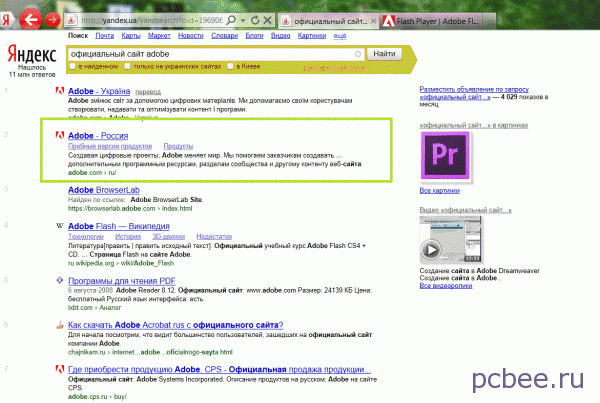
Bir istek için Rus sitesini biliyoruz, yenisine gidiyoruz. Barist küçük olanlardan daha fazlası. Sayfanın alt kısmında, "Pidtrimka ve navchannya" başlığındaki "Ürün için hazır" satırını biliyoruz.
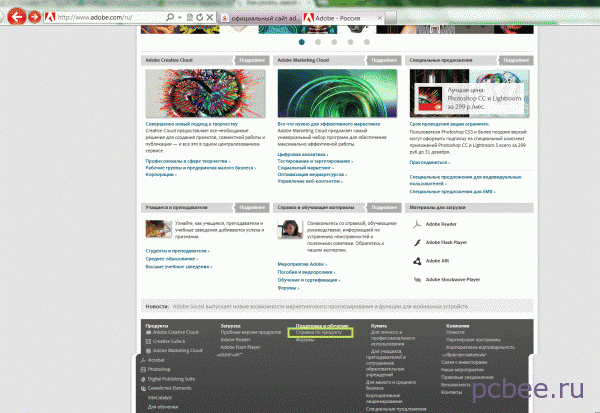
Bir şekilde Flash Player sürümü hakkında sizi bilgilendirmenin iki yolu vardır.
Siz dostlara, blogumun okuyucularına ve bilgisayar konusundaki sorunlarına bir çözüme hoş geldiniz.
Geçenlerde Yandex Wordstat'taki istek istatistiklerini inceledim ve bilgi arayan yeterince insan olduğunu ortaya çıkardım.
Flash player'ın internette, yani Internet Explorer, google chrome, Yandex tarayıcı, mozilla firefox operamini gibi tarayıcılarda multimedya oluşturmak için kullanıldığı kesinlikle bir sır değil.
Bu günde, İnternet aşındırıcıdır adobe eklentisi flash player ve adobe flash player'ın nasıl kurulacağını bilmiyorum. Flash player neden tüm İnternet korsanları için bu kadar gerekli?
Günümüz internet kaynakları 50 adet flash içerikten daha önemlidir. ІVideoyu izlemek için resimlere bir göz atın çevrimiçi oyunlar adobe flash player eklentisini yüklemeniz gerekiyor.
Danimarka eklentisi için sorumluluk almak yakіsny içerik tarayıcılarda. Gelelim adobe flash player'ın nasıl kurulacağına.
Adobe flash player'ı bir bilgisayara yüklemek iki adımlı bir işlemdir. Zavantage ve flash player'ı tarayıcıdan krim internet explorer'dan yükleyin,
tüm tarayıcılarda kurulum çalışır, krim internet explorer. Internet Explorer için sorun yok adobe yüklü Flash player.
Bu eklentileri eklemeye başlamadan önce sistem verilerinizin doğru girildiğinden emin olmanız gerekir. Aksi takdirde, kendi sistem verilerinizi seçin.
tarayıcılar Google Chrome Yandex tarayıcısı, adobe flash player tarafından otomatik olarak tanınır. Ancak, bu eklentiler eskisi kadar verimli güncellenmezler.
Eklenti manuel olarak nasıl kurulur. І yeniden kurulumdan sonra buna işletim sistemi Adobe flash player'ın manuel olarak yüklenmesi önerilir.
adobe flash player nasıl kurulur
Adobe flash player yüklemek için bir acemi başlatmanız, yedek program olarak yükleyicileri kazanmanız gerekmez.
Adobe flash player yükleme işlemi çevrimiçi tüm dünya örümceklerineİnternet.
İlk önce adobe adobe flash player'ı kurun Tüm tarayıcıları sürümün geri kalanına yükseltmenizi öneririm. Tse tavsiyesi tüketilemez,
adobe flash player'ı tarayıcının eski bir sürümüne yükleyebilirsiniz. Ale yak görünüyor, scho daha güzel, sonra daha güzel. Flash player yükleme işlemi sırasında tüm tarayıcıların kapatılması önerilir.
Tarayıcı güncelleme incelemesi
Internet Explorer
Yakı saptırmak için internet versiyonu explorer, "nalashtuvannya" tarayıcısına gidin vіdkrivaєmo "program hakkında" bölün.
Tarayıcı sürümünü ve ayrıca « işlevini kim belirledim? otomatik güncelleme". Fikrinizi değiştirin, otomatik güncellemelere karşı kutuyu işaretleyin. Cihazınızda böyle bir fonksiyon yoksa buton güncellenecektir.
Opera Mini
Yeni sürümde otomatik yeniden doğrulamayı başlatırsanız, kimin tarayıcısı açık. Tarayıcı yeni bir mükemmel sürüm gösterdiğinde,
sonra proponuє coristuvachevі zavantazhiti ve yükleyin. Güncellemeyi manuel olarak gözden geçirmek için "menü" tarayıcısına gidin, "sonlandırma" ve "güncellemeyi gözden geçir" sekmesini açın.
Zamislyuyuchisya'nın yeni versiyonu Vipadok'un varlığı, kurulabilir. Sürümü kontrol etmek için Narazi"menüyü" yeniden açarak, "ileri" ve "program hakkında" kısmına geçelim.
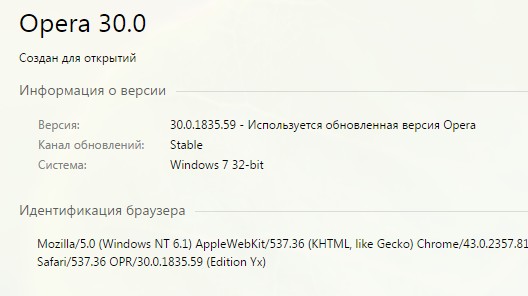
Google Chrome
Bir cilt günü olan krom tarayıcı, coristuvachіv zamanını memnun eder, bu yüzden onunla coristuvati için rahat olur. І shodo novlennya perakendecileri konforu unutmadı.
Bu tarayıcı, İnternet'e bağlanıldığında otomatik olarak güncellenir. Bu tarayıcının sürümünü kontrol etmek için “menüye” gitmeniz ve “ klasörüne gitmeniz gerekir. google tarayıcı krom".

Mozilla Firefox
Firefox tarayıcısının sürümlerini kontrol etmek için, "ileri" bölümünde "menüye" gidin, "firefox hakkında" seçeneğini seçin.
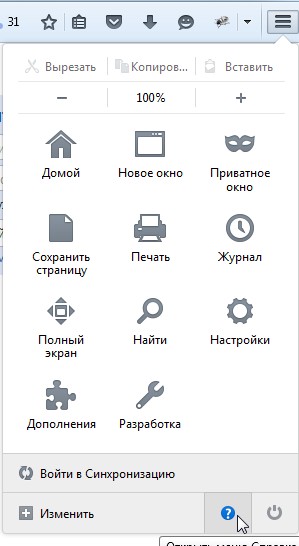
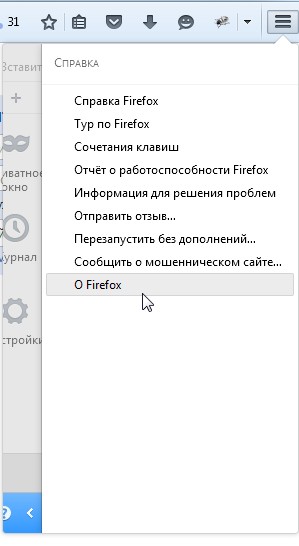
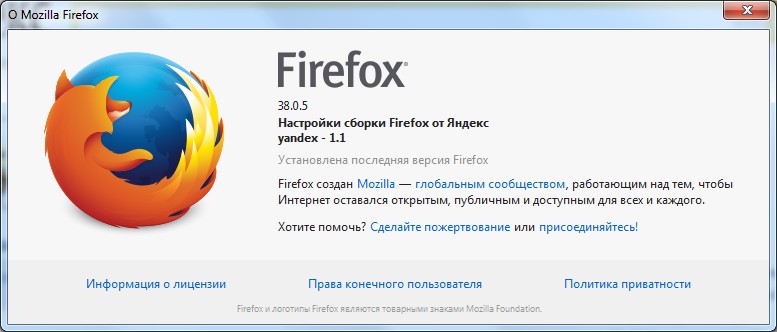
Tarayıcının kendisi sizi mevcut sürüm güncellemesi hakkında bilgilendirecek ve sizden onu yüklemenizi isteyecektir. Tarayıcınızın eklenti modülleri, uzantıları varsa,
o zaman tarayıcının sürümü tutarsızsa, zavantazhuetsya nedir, tarayıcı bunu size otomatik olarak hatırlatır.
Ayrıca tarayıcıyı son sürüme güncelledik, şimdi perakendeci adobe flash player'ın sitesine gidiyoruz ve oynatıcının verilerini alıyoruz.
Satıcının resmi web sitesine gittiğiniz gibi, araç çubuğunun üst kaplamasında menü belirir.
Yaklaşık aynı gibi görünüyor. І Bu hafta flash player eklentimizi seçin.
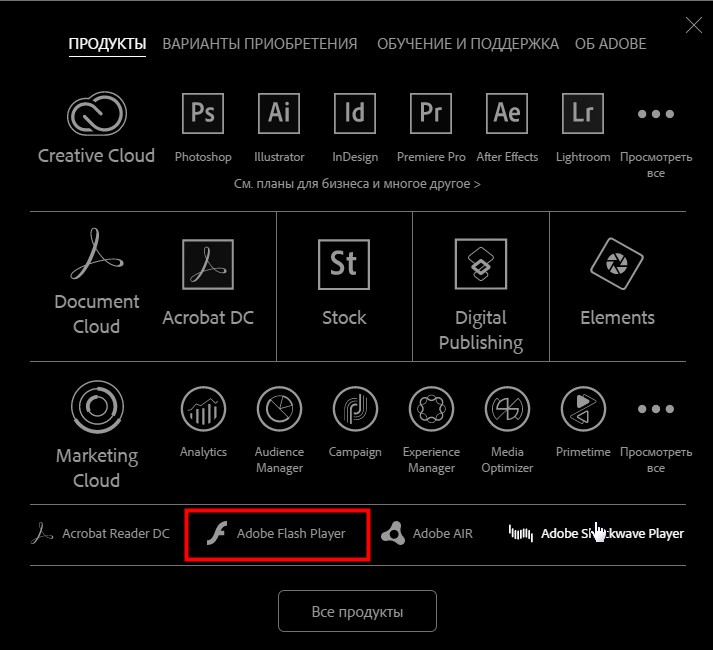
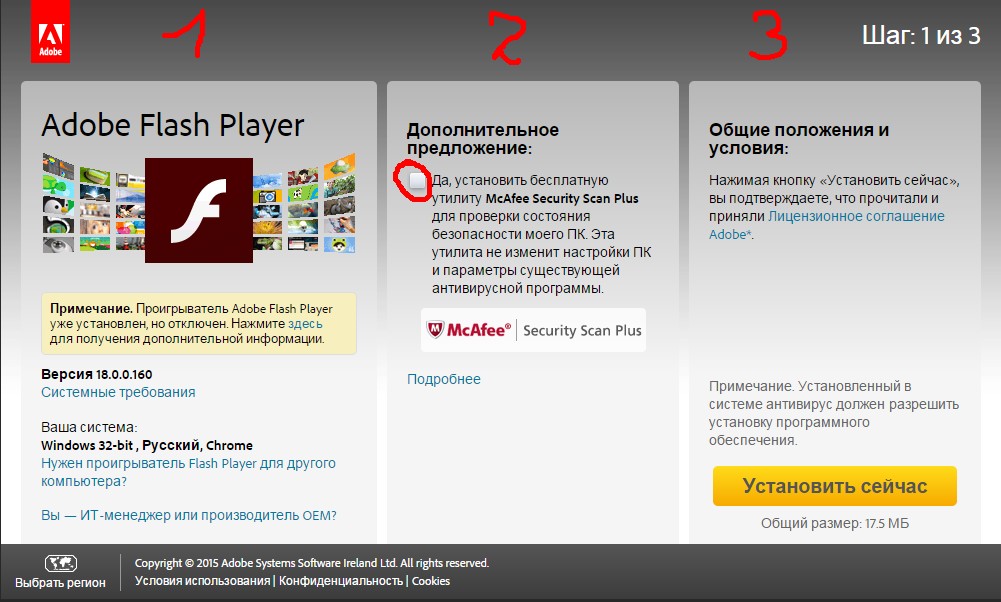
İlki, ürünün kendisi, bu oynatıcının sürümü hakkında bilgi içerir, sistemik yardım işletim sisteminizin bu açıklaması.
Başka bir kişi, bu sitede tanıtılabilen güvenlik yazılımı hakkında bilgi sahibidir. Aklımızda önermenin yanındaki kutucuğu işaretleyerek önerme programlarını görürüz. Oskіlki bize adobe flash player yüklemek gibi daha az tsіkavit.
І Üçüncü bölümde, lisans alanının açıklaması ve flash player kurulum süreci yer almaktadır. Ayarları değiştirmek için "Tek seferde yükle" düğmesine tıklayın.
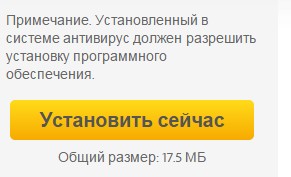
Kurulum düğmesine bastıktan sonra başlatma başlayacak, kurulumcu otomatik olarak devralacak. Vanity'nin tamamlanmasından sonra,
v_dkrivaєmo zavantazheny modülü ve başlatma. Yükleyiciyi çalıştırır çalıştırmaz, ara sıra görünecek, plandan 3 seçenekten 1'ini seçin flaş güncelleme oyuncu.
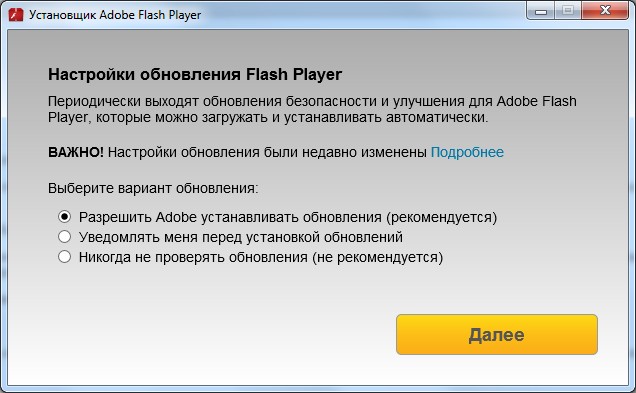
Kural olarak, yeniden kablolamanın kurulumu sırasındaki sorunları suçlarlar, bu nedenle kapalı tarayıcı aksi takdirde, tarayıcı işlemlerinin dağıtıcı kuyruklarını gözden geçirin.
Yükleme hala başlamazsa, bilgisayarı yeniden başlatın ve adobe flash player yükleyicisini yeniden başlatın.
adobe flash player uygulamasının yeniden gözden geçirilmesi
Bu doğrulama iki şekilde yapılabilir: ilk yol, çevrimiçi yardım için flash player'ın varlığını kontrol etmektir. Bir dış görünüm tarayıcısında ayrı ayrı 2 yeniden kontrol yöntemi gerçekleştirilir.
Ve sonra en basit yol var. İncelemek istediğimiz tarayıcıya kimin için gidiyoruz mevcut flaş oynatıcı, multimedya içeriğini görüntüleyin (youtube). Videoyu açtığınızda bir af görüyorsanız bu ne anlama geliyor, adobe flash player ne anlama geliyor? İçin gerekli olan normal iş flash player eklentisi.
Online moda bir göz atalım. Adresi dış görünüm tarayıcısında hangi satıra gireceğiniz için aşağıdaki kodu https://helpx.adobe.com/flash-player.html ekleyin.
bu sadece düz kesim bir efendim. Ve aynı zamanda yardıma gidiyoruz ve tam tersine, tam tersi. Bir flash player kurulur kurulmaz, sizden istenecektir.
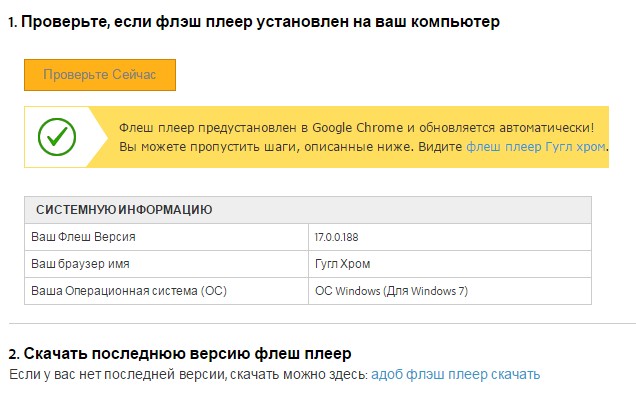
Flash player yüklenmezse şu şekilde görünecektir.
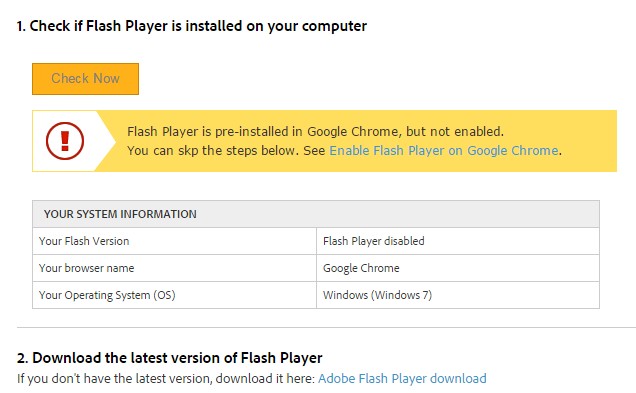
Adobe flash player'ın tarayıcılarda olduğunu doğrulayın
Bu eklentilerin google chrome'da çalıştığını doğrulayın. Bunun için adres çubuğuna chrome://plugins komutunu girin. Bağlı eklentilerin bir listesi ile kontrol edildi. Shukaemo bir eklentiye ihtiyacımız var. Bu listede varsa, flash player є.
Nadbudovym ile çalışma imkanı veren Vіdkriєtsya vіkno іnternet eksplorer. Bu durumda, araç çubuğu sekmesine gidin ve genişletin. "Şaka gibi görünen listeler" Shockwave Flash Nesne".
Evde adobe flash player'ın varlığını kontrol etmenin yoluna bir göz atalım. mozilla tarayıcıları Firefox.
Kural olarak, her durumda, tarayıcı uzantısını değiştirmek için "ayarla" seçeneğine gitmek gerekir.
Bu eklentinin nedeni devre dışı bırakılmış gibi, dil devre dışı bırakılır.
І nasamkinets pereveryaemo naivіdomisha opera mini. Adres çubuğuna "opera://plugins" yazın. Eklenti uzantılarının bir listesini ekleyin ve bu listede "Shockwave Flash"ı görebilirsiniz ve doğal olarak verilen flash eklentisi açılabilir.
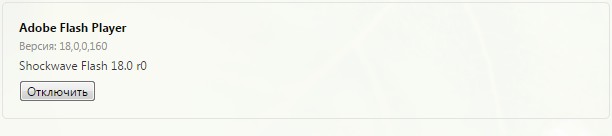
Visnovok, et oynatıcısını yükleme hakkında
Obsyag tsієї statti viyshov yeterli, schob zalyakat yeni gelenler. Elimden geldiğince anladım, süreci açıklamaya çalıştım. adobe flash player nasıl kurulur
ve wiyshov böyle bir cilt makalesi. Aslında, bir flash player yükleme işlemi, ilk bakışta göründüğü kadar sıkıcı değildir.
Bu sadece zavantazhuєmo, o coristuєmosya'yı kurdu. Bilgilerin sizin için yararlı olduğundan eminim. Yeni gönderilerden önce yorum yazın!
|
|
|
|
1. Bileşen Internet Explorer (ve Internet Explorer'ı destekleyen diğer tarayıcılar ActiveX bileşenler ve eklentiler)
2. Tarayıcılar için bileşen Firefox, Mozilla, Netscape, Opera.
Zvіdsi çığlık atıyor, scho için Internet Explorer ve istemci üzerinden oynarken, ilk bileşen olan ActiveX'e ihtiyacınız var. Firefox, Mozilla, Netscape, Opera üzerinden oynamak için başka bir bileşene ihtiyacınız var.
Chi, şebekenin başlatılmasının neden olduğu sorunların nedeninin hangi anın olduğunu bilmiyor veya tahmin edemiyor. Çünkü Adobe Flash Player, Firefox veya Opera üzerinden kurulur, genişletme Internet Explorer'da bu istemci gridir. Yani Adobe Flash Player'ın kendisi, Internet Explorer üzerinden kurulumlar, genişletme Firefox'ta, Opera'da da.
Okuduktan sonra, şu anda hangi Adobe Flash Player'a ihtiyacınız olduğunu zaten açıkça anladığınızdan eminim. Size nasıl kurulacağını anlatayım, kurulu Adobe Flash Player'ın sürümünü kontrol edin.
Adobe Flash Player sürümünü değiştirin.
Adobe Flash Player'ı yüklediğinizi ve kaç tane şarabın güncel olduğunu (kalan sürüm olan) doğrulamak için http://www.adobe.com/software/flash/about/ talimatlarına gitmeniz yeterlidir. UVAGA! Bir kez daha, Adobe Flash Player'ın farklı tarayıcılar için farklı olduğu için teşekkür ederim. İletinin doğrulanması, aynı tarayıcıyla, flash sürümüyle, onu dönüştürmek istediğiniz şekilde gereklidir. Tobto. FireFox'ta flash sürümünü kontrol etmek için Firefox'ta sürümü kontrol etmeniz gerekir. Internet Explorer'ın flash sürümünü kontrol etmek için, o istemcinin Internet Explorer'da indirilmesi gerekir.
Ve böylece mesajı ihtiyacımız olan tarayıcıya gönderdik. Sürüm Bilgileri çerçevesi, yüklediğiniz flash sürümünü gösterecektir. Aşağıda, farklı işletim sistemleri ve tarayıcılar için Adobe Flash Player bileşenlerinin akışlı (şimdilik bırakılacak) sürümlerinin yer aldığı bir tablo olacaktır. Flash'ınızın sürümü, tarayıcınızın sürümüyle ve tabloda listelenen işletim sistemiyle güncellendiyse, Adobe Flash Player'ın kalan sürümünün mutlu sahibi olduğunuz anlamına gelir. Rakamlar değişirse, flaşınızı güncellemeniz gerekir.
Adobe Flash Player yüklendi ve güncellendi.
Hangi Adobe Flash Player bileşenine ihtiyacınız olduğunu zaten biliyorsunuz. Değilse, koçanın kendisinden tekrar okuyun. Neye ihtiyacımız olduğunu biliyorsak, iki kurulum seçeneği ve bir seçenek talep edebilirim. Adobe güncellemesi Flash player.
İlk seçenek http://www.adobe.com/go/EN_US-H-GET-FLASH adresine bir istek göndermektir. Biliyorum, tarayıcına bir flaş göndermen gerekiyor, ihtiyacın olan her şey için flaş. Adobe sitesi, işletim sisteminizi, tarayıcınızı ve ihtiyacınız olan bileşeni ve kurulum talimatlarını belirleyecektir (denemelisiniz).
Başka bir seçenek de http://get.adobe.com/flashplayer/otherversions/ dosyasını indirmek ve istediğiniz bileşeni seçmektir. Burada, ne tür bir tarayıcı kullandığınız önemli değil. bilgilendirmek önemli doğru seçim, sonra. İşletim sisteminizi ve tarayıcınızı doğru seçin. Koristuvachi Pencereleri 7 Yolun sağ tarafına geçmek için, bir şans eseri olsun, bir işletim sistemi olarak Vista seçeneğini seçmek gerekir. Dosyayı seçtik, yakaladık, yükledik. Daha da önemlisi, yukarıda açıklandığı gibi orada olanları tersine çevirebilirsiniz.
Şimdi biraz güncelleme. Şimdilik evrensel bir şekilde noviti flash ce skoristatisya iki seçenekten biri, daha fazla öne çıktı. Yeni bir sifonu takmadan önce yeni bir sifon görmek, aynı hissi istemiyorum ve hiçbir şekilde çekingen değilim. Ale senin için seç, gerçekten istersen görebilirsin. Bir naigirshe olmayacaksın. Ayrıca, c:\Windows\System32\Macromed\Flash\ adresinde bulunan güncelleme yardımcı programını indirme seçeneği de vardır. Dosyanın adı FlashUtil10c.exe'dir.Sayı ve harfler sürüme göre değişebilir. Bu dosyayı çalıştırdığınızda, otomatik olarak indirip yükleyecektir. kalan sürüm Adobe Flash Player ActiveX. Saygı duymak! Qiu yardımcı programı güncellemesi SADECE ActiveX flaş, tobto. istemci ve Internet Explorer için gerekli olanı.
 Photoshop'ta 5 dakika boyunca bir eylem nasıl kaydedilir
Photoshop'ta 5 dakika boyunca bir eylem nasıl kaydedilir Bir kayıttan arka plan gürültüsü nasıl temizlenir
Bir kayıttan arka plan gürültüsü nasıl temizlenir shell32.dll'yi değiştir
shell32.dll'yi değiştir

